南方测绘平差易PA2002操作规程
南方平差易PA2002说明书
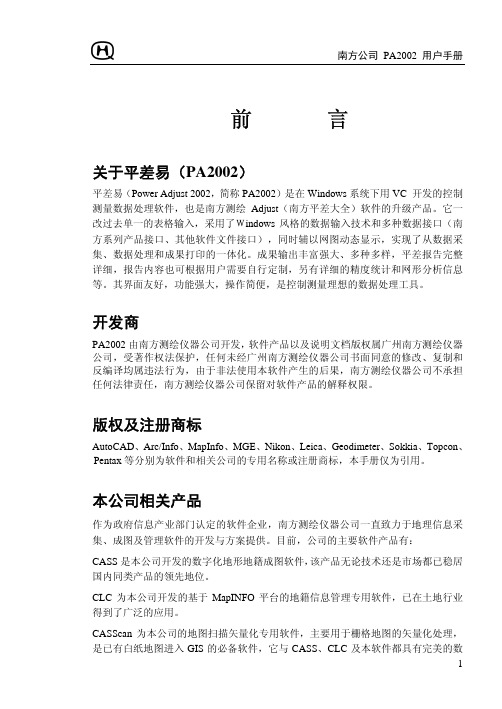
前言关于平差易(PA2002)平差易(Power Adjust 2002,简称PA2002)是在Windows系统下用VC 开发的控制测量数据处理软件,也是南方测绘Adjust(南方平差大全)软件的升级产品。
它一改过去单一的表格输入,采用了Windows风格的数据输入技术和多种数据接口(南方系列产品接口、其他软件文件接口),同时辅以网图动态显示,实现了从数据采集、数据处理和成果打印的一体化。
成果输出丰富强大、多种多样,平差报告完整详细,报告内容也可根据用户需要自行定制,另有详细的精度统计和网形分析信息等。
其界面友好,功能强大,操作简便,是控制测量理想的数据处理工具。
开发商PA2002由南方测绘仪器公司开发,软件产品以及说明文档版权属广州南方测绘仪器公司,受著作权法保护,任何未经广州南方测绘仪器公司书面同意的修改、复制和反编译均属违法行为,由于非法使用本软件产生的后果,南方测绘仪器公司不承担任何法律责任,南方测绘仪器公司保留对软件产品的解释权限。
版权及注册商标AutoCAD、Arc/Info、MapInfo、MGE、Nikon、Leica、Geodimeter、Sokkia、Topcon、Pentax等分别为软件和相关公司的专用名称或注册商标,本手册仅为引用。
本公司相关产品作为政府信息产业部门认定的软件企业,南方测绘仪器公司一直致力于地理信息采集、成图及管理软件的开发与方案提供。
目前,公司的主要软件产品有:CASS是本公司开发的数字化地形地籍成图软件,该产品无论技术还是市场都已稳居国内同类产品的领先地位。
CLC为本公司开发的基于MapINFO平台的地籍信息管理专用软件,已在土地行业得到了广泛的应用。
CASScan为本公司的地图扫描矢量化专用软件,主要用于栅格地图的矢量化处理,是已有白纸地图进入GIS的必备软件,它与CASS、CLC及本软件都具有完美的数据接口。
SHIS for SM是本公司开发的房产信息系统(测绘版),主要用于房产图测绘、房产勘丈,房屋面积分摊、各种房产图件制作等工作,是房产测绘部门的首选软件。
平差易2002平差高程步骤
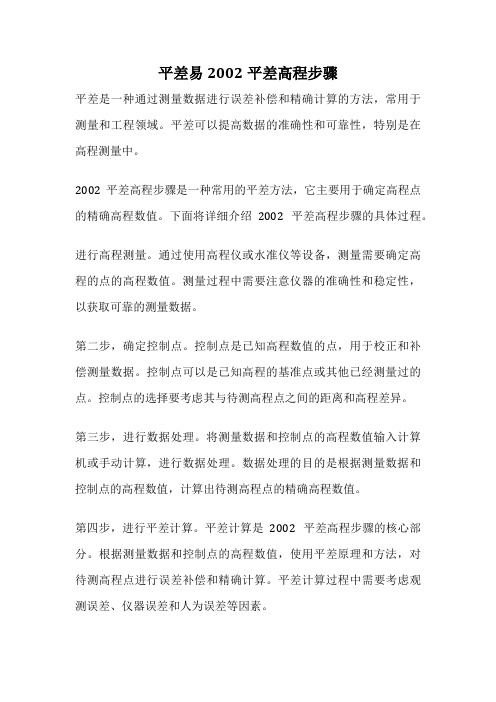
平差易2002平差高程步骤平差是一种通过测量数据进行误差补偿和精确计算的方法,常用于测量和工程领域。
平差可以提高数据的准确性和可靠性,特别是在高程测量中。
2002平差高程步骤是一种常用的平差方法,它主要用于确定高程点的精确高程数值。
下面将详细介绍2002平差高程步骤的具体过程。
进行高程测量。
通过使用高程仪或水准仪等设备,测量需要确定高程的点的高程数值。
测量过程中需要注意仪器的准确性和稳定性,以获取可靠的测量数据。
第二步,确定控制点。
控制点是已知高程数值的点,用于校正和补偿测量数据。
控制点可以是已知高程的基准点或其他已经测量过的点。
控制点的选择要考虑其与待测高程点之间的距离和高程差异。
第三步,进行数据处理。
将测量数据和控制点的高程数值输入计算机或手动计算,进行数据处理。
数据处理的目的是根据测量数据和控制点的高程数值,计算出待测高程点的精确高程数值。
第四步,进行平差计算。
平差计算是2002平差高程步骤的核心部分。
根据测量数据和控制点的高程数值,使用平差原理和方法,对待测高程点进行误差补偿和精确计算。
平差计算过程中需要考虑观测误差、仪器误差和人为误差等因素。
第五步,进行精度分析。
精度分析是判断平差结果准确性和可靠性的重要步骤。
通过对平差结果进行精度评定和误差分析,可以判断测量数据的可信程度,并确定测量结果的精度和置信区间。
第六步,进行结果检查和验证。
在完成平差计算后,需要对计算结果进行检查和验证。
检查计算结果是否符合实际情况,验证计算结果与实际测量数据的一致性。
如果计算结果与实际测量数据存在较大差异,需要重新检查和调整数据,重新进行平差计算。
生成高程报告。
根据平差计算结果,生成高程报告。
报告中应包括测量数据、控制点信息、平差计算结果、精度评定和误差分析等内容。
高程报告可以作为测量数据的有效记录和参考,也可以用于工程设计和施工等应用。
以上就是2002平差高程步骤的详细介绍。
通过严谨的测量和精确的计算,可以获得高质量的高程数据,提高测量结果的准确性和可靠性。
南方平差易详细使用说明

23.03.2020
12
第五步:选择概算
• 概算是对观测值的改化包括边长、方向和高程的改正等。 当需要概算时就在“概算”前打“✓”,然后选择需要 概算的内容。
• 点击“完成”则整个向导的数据处理完毕,随后就回到 南方平差易2005的界面,在此界面中就可查看该数据的 平差报告以及打印和输出。
23.03.2020
• 4,00
• [OBSER] (观测信息)
• A,B,,1000.0000
• A,2,85.302110,1474.4440
• C,4
• C,D,244.183000,1000.0000
• 2,A
• 2,3,254.323220,1424.7170
• 3,2
• 3,4,131.043330,1749.3220
• “温度”:指测站点观测照准点时的当地实际温度。
• “气压”:指测站点观测照准点时的当地实际气压。(温度和气
23压.03只.202参0 入概算中的气象改正计算)
19
分别通过实例来介绍导线、水准、三角高程的 数据输入方法。
1、导线实例 这是一条符合导线的测量数据和简图,A、B、C和D是已知坐 标点,2、3和4是待测的控制点。 原始测量数据如下:
23.03.2020
28
• 在测站信息区中输入A、B、2、3和4号测站点,其中A、B为 已知高程点,其属性为01,其高程如“水准原始数据表”; 2、3、4点为待测高程点,其属性为00,其它信息为空。
• 因为没有平面坐标数据,故在平差易软件中没有网图显示。 • 根据控制网的类型选择数据输入格式,此控制网为水准网,
24
• [STATION] (测站信息)
• B,10,8345.870900,5216.602100
平差易使用说明
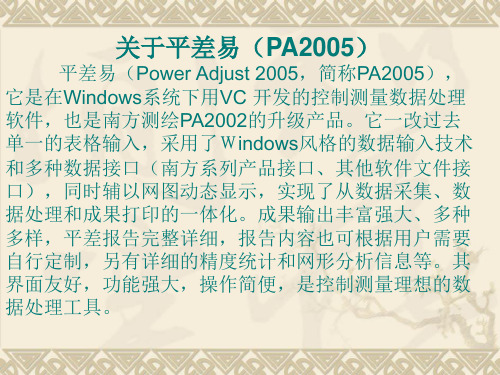
软 件 自 带 练 习 示 例!
关于平差易(PA2005)
平差易(Power Adjust 2005,简称PA2005), 它是在Windows系统下用VC 开发的控制测量数据处理 软件,也是南方测绘PA2002的升级产品。它一改过去 单一的表格输入,采用了Windows风格的数据输入技术 和多种数据接口(南方系列产品接口、其他软件文件接 口),同时辅以网图动态显示,实现了从数据采集、数 据处理和成果打印的一体化。成果输出丰富强大、多种 多样,平差报告完整详细,报告内容也可根据用户需要 自行定制,另有详细的精度统计和网形分析信息等。其 界面友好,功能强大,操作简便,是控制测量理想的数 据处理工具。
选择平差对象! 亦即选定显示空格!
确定控制网属性! 平差方案!
平差易平差示例:符合导线
用“!”、“✓”、“X” 表示该导线或网的闭合差 是否超限。“!”表示该 导线或网的闭合差超限, “✓” 表示该导线或网的 闭合差合格,“X”则表示 该导线没有闭合差。
误差椭圆!
平差结果!
注意!
测 站 信 息 区
观 测 信 息 区
测站信息 观测信息
测站信息
序号:指已输测站点个数,它会自动叠加。 点名:指已知点或测站点的名称。 属性:用以区别已知点与未知点: 00表示该点是未知点; 10表示该点是已知平面坐标而无高程的已知点; 01表示该点是无平面坐标而已知高程的已知点; 11表示该已知点既有平面坐标也有高程。 X、Y、H:分别指该点的纵、横坐标及高程(X:纵坐标, Y:横坐标)。 仪器高:指该测站点的仪器高度,它只有在三角高程的计 算中才使用。
偏心距、偏心角:指该点测站偏心时的偏心距和偏心角。 (不需要偏心改正时则可不输入数值)
观测信息
南方平差易详细使用说明

是 否 概 算
否
平差
选择计算方案
是
坐标概算
平差报告的生 成和输出
2019/1/16
8
3、向导式平差
• 向导即是按照应用程序的文字提示一步一步操作下去, 最终达到应用目的。PA2005提供了向导式平差,根据 向导的中文提示点击相应的信息即可完成全部的操作。 •
2019/1/16
9
4、向导式平差的应用
分别通过实例来介绍导线、水准、三角高程的 数据输入方法。
1、导线实例 这是一条符合导线的测量数据和简图,A、B、C和D是已知坐 标点,2、3和4是待测的控制点。 原始测量数据如下:
测站点 角度(°′″) 距离(米) X (米 ) Y(米)
B
A 2 3 4 C
2019/1/16
8345.8709
85.30211 254.32322 131.04333 272.20202 244.18300 1474.4440 1424.7170 1749.3220 1950.4120 4817.6050 4467.5243 7396.2520
第一步:进入平差向导 下拉菜单“文件\平差向导“ 第二步:选择平差数据文件 所选择的对象必须是已经编辑好的平差数据文 件,如PA2005的Demo中“边角网4”。 注:对于数据文件的建立,PA2005 提供了两种方式, 一、是启动系统后,在指定表格中手工输入数据,然 后点击“文件\保存”生成数据文件; 二、是依照附录A中文件格式,在Windows的“记事本” 里手工编辑生成。
2019/1/16
6
二、由观测数据到平差成果
• 1、用平差易做控制网平差的过程 第一步:控制网数据录入 第二步:坐标推算 第三步:坐标概算 第四步:选择计算方案 第五步:闭合差计算与检核 第六步:平差计算 第七步:平差报告的生成和输出
南方平差易详细使用说明

2019/1/16
15
测 站 信 息 区
观 测 信 息 区 16
2019/1/16
• 首先,在测站信息区中输入已知点信息(点名、属性、 坐标)和测站点信息(点名); • 然后,在观测信息区中输入每个测站点的观测信息。
测站信息
观测信息
2019/1/16
17
测站信息
• “序号”:指已输测站点个数,它会自动叠加。 • “点名”:指已知点或测站点的名称。 • “属性”:用以区别已知点与未知点:00表示该点是未 知点,10表示该点是平面坐标而无高程的已知点,01表 示该点是无平面坐标而有高程的已知点,11表示该已知 点既有平面坐标也有高程。 • “X、Y、H”:分别指该点的纵、横坐标及高程(X:纵 坐标,Y:横坐标)。 • “仪器高”:指该测站点的仪器高度,它只有在三角高 程的计算中才使用。 • “偏心距、偏心角”:指该点测站偏心时的偏心距和偏 心角。(不需要偏心改正时则可不输入数值)
2019/1/16
18
观测信息
观测信息与测站信息是相互对应的,当某测站点被选中时,观测 信息区中就会显示当该点为测站点时所有的观测数据。故当输入 了测站点时需要在观测信息区的电子表格中输入其观测数值。第 一个照准点即为定向,其方向值必须为0,而且定向点必须是唯 一的。 • “照准名”:指照准点的名称。 • “方向值”:指观测照准点时的方向观测值。 • “观测边长”:指测站点到照准点之间的平距。(在观测边长中 只能输入平距) • “高差”:指测站点到观测点之间的高差。 • “垂直角”:指以水平方向为零度时的仰角或俯角。 • “站标高”:指测站点观测照准点时的棱镜高度。 • “偏心距、偏心角、零方向角”:指该点照准偏心时的偏心距和 偏心角。(不需要偏心改正时则可不输入数值) • “温度”:指测站点观测照准点时的当地实际温度。 • “气压”:指测站点观测照准点时的当地实际气压。(温度和气 压只参入概算中的气象改正计算) 2019/1/16 19
南方平差易详细使用说明精选文档

一、关于平差易(PA2005)
• 平差易(Power Adjust 2005,简称PA2005),它是在 Windows系统下用VC 开发的控制测量数据处理软件,也 是南方测绘PA2002的升级产品。
• 它一改过去单一的表格输入,采用了Windows风格的数 据输入技术和多种数据接口(南方系列产品接口、其他 软件文件接口),同时辅以网图动态显示,实现了从数 据采集、数据处理和成果打印的一体化。
11.05.2020
18
观测信息
观测信息与测站信息是相互对应的,当某测站点被选中时,观测 信息区中就会显示当该点为测站点时所有的观测数据。故当输入 了测站点时需要在观测信息区的电子表格中输入其观测数值。第 一个照准点即为定向,其方向值必须为0,而且定向点必须是唯 一的。
11.05.2020
7
2、作业流程图:
控制网数据 的录入
坐标推算
闭合差计算 与检核
否
是 否 概 算
是
坐标概算
选择计算方案
平差
平差报告的生 成和输出
11.05.2020
8
3、向导式平差
• 向导即是按照应用程序的文字提示一步一步操作下去, 最终达到应用目的。PA2005提供了向导式平差,根据 向导的中文提示点击相应的信息即可完成全部的操作。
显
观 测
示 区
信
息
区
11.05.2020
5
• 下拉菜单:所有PA2005的功能都包含在顶部的下拉菜 单中,可以通过操作平差易下拉菜单来完成平差计算 的所有工作。例如文件读入和保存、平差计算、成果 输出等。
• 编辑:查找记录、删除记录
• 平差:控制网属性、计算方案、闭合差计算、坐标推 算、选择概算和平差计算等
平差易2002平差高程步骤
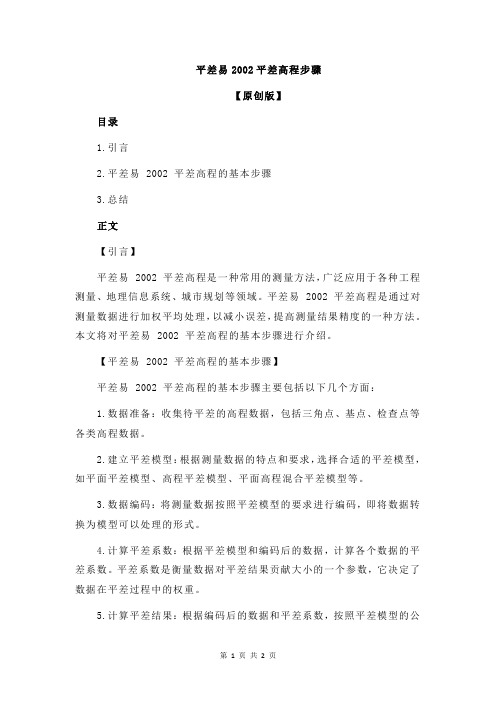
平差易2002平差高程步骤
【原创版】
目录
1.引言
2.平差易 2002 平差高程的基本步骤
3.总结
正文
【引言】
平差易 2002 平差高程是一种常用的测量方法,广泛应用于各种工程测量、地理信息系统、城市规划等领域。
平差易 2002 平差高程是通过对测量数据进行加权平均处理,以减小误差,提高测量结果精度的一种方法。
本文将对平差易 2002 平差高程的基本步骤进行介绍。
【平差易 2002 平差高程的基本步骤】
平差易 2002 平差高程的基本步骤主要包括以下几个方面:
1.数据准备:收集待平差的高程数据,包括三角点、基点、检查点等各类高程数据。
2.建立平差模型:根据测量数据的特点和要求,选择合适的平差模型,如平面平差模型、高程平差模型、平面高程混合平差模型等。
3.数据编码:将测量数据按照平差模型的要求进行编码,即将数据转换为模型可以处理的形式。
4.计算平差系数:根据平差模型和编码后的数据,计算各个数据的平差系数。
平差系数是衡量数据对平差结果贡献大小的一个参数,它决定了数据在平差过程中的权重。
5.计算平差结果:根据编码后的数据和平差系数,按照平差模型的公
式计算平差后的结果。
6.精度评价:对平差结果进行精度评价,判断平差结果是否满足要求。
精度评价的方法有多种,如平面坐标系精度、高程坐标系精度、平面高程坐标系精度等。
7.提交结果:将平差后的结果整理成规定的格式,提交给用户或相关部门。
【总结】
平差易 2002 平差高程是一种重要的测量方法,其基本步骤包括数据准备、建立平差模型、数据编码、计算平差系数、计算平差结果、精度评价和提交结果等。
南方平差易详细使用说明

• 如果要考虑温度、气压对边长的影响,就需要在观测 信息区中输入每条边的实际温度、气压值,然后通过 概算来进行改正。
• 根据控制网的类型选择数据输入格式,此控制网为边 角网,选择边角格式。
• B、D作为定向点,它没有设站,所以无观测信息,但 在测站信息区中必须输入它们的坐标。
30.03.2020
23
• 成果:精度统计、图形分析、CASS输出、WORD输出、 略图输出和闭合差输出等 。当没有平差结果时该对 话框为灰色 。
• 窗口:平差报告、网图、报表显示比例、平差属性、 网图属性等。
• 工具:坐标换算、解析交会、大地正反算、坐标反算 等。
30.03.2020
6
二、由观测数据到平差成果
• 1、用平差易做控制网平差的过程 第一步:控制网数据录入 第二步:坐标推算 第三步:坐标概算 第四步:选择计算方案 第五步:闭合差计算与检核 第六步:平差计算 第七步:平差报告的生成和输出
9341.4820
30.03.20D20
4467.5243
8404.7624 20
30.03.2020
21
在平差易软件中输入以上数据,如下图“数据 输入”所示:
30.03.2020
22
• 在测站信息区中输入A、B、C、D、2、3和4号测站点, 其中A、B、C、D为已知坐标点,其属性为10,其坐标 如“原始数据表”;2、3、4点为待测点,其属性为 00,其它信息为空。
南方平差易详细使用说明

2019/1/16
2
• • • • • • • • • • • • • • • • •
2019/1/16
闭合差计算与检核 平差计算 平差报告的生成与输出 精度统计表 网形分析 平差报告 报表模板定制 控制网平差报告 打印 高级应用 各种工具的使用 坐标换算 解析交会 大地正反算 坐标正算 从控制精灵中导入数据 将平差成果导入Cass、工程精灵、房产信息系统 3
2019/1/16
23
以A为测站点,B为定向点时(定向点的方向值必须为 零),照准2号点的数据输入如下图“测站A的观测信 息”所示:
说明:①数据为空或前面已输入过时可以不输入(对向观测 例外) ②在电子表格中输入数据时,所有零值可以省略不输。 以上数据输入完后,点击菜单“文件\另存 为”,将输入的数据保存为平差易数据格式文 件
分别通过实例来介绍导线、水准、三角高程的 数据输入方法。
1、导线实例 这是一条符合导线的测量数据和简图,A、B、C和D是已知坐 标点,2、3和4是待测的控制点。 原始测量数据如下:
测站点 角度(°′″) 距离(米) X (米 ) Y(米)
B
A 2 3 4 C
2019/1/16
8345.8709
85.30211 254.32322 131.04333 272.20202 244.18300 1474.4440 1424.7170 1749.3220 1950.4120 4817.6050 4467.5243 7396.2520
2019/1/16
31
3、三角高程实例
• A和B是已知高程点,2、3和4是待测的高程点。
测站 点 A 距离(米) 1474.4440 垂直角 (°′″) 1.0440 仪器高 (米) 1.30 站标高 (米) 高程 (米) 96.0620
平差易--三角高程说明书
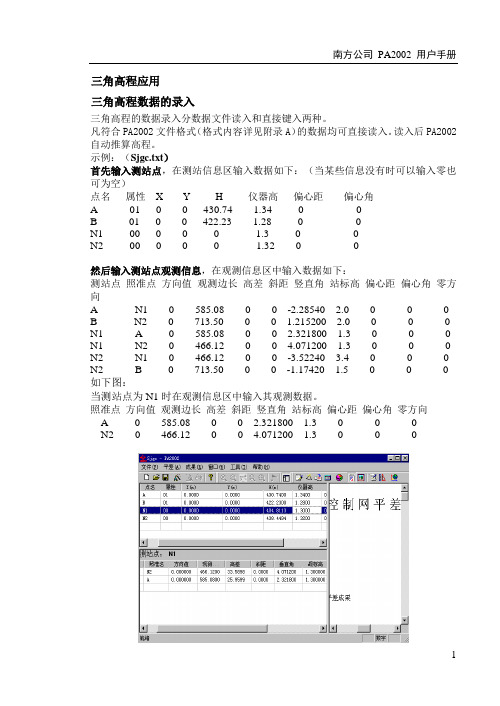
三角高程应用三角高程数据的录入三角高程的数据录入分数据文件读入和直接键入两种。
凡符合PA2002文件格式(格式内容详见附录A)的数据均可直接读入。
读入后PA2002自动推算高程。
示例:(Sjgc.txt)首先输入测站点,在测站信息区输入数据如下:(当某些信息没有时可以输入零也可为空)点名属性X Y H 仪器高偏心距偏心角A 01 0 0 430.74 1.34 0 0B 01 0 0 422.23 1.28 0 0N1 00 0 0 0 1.3 0 0N2 00 0 0 0 1.32 0 0然后输入测站点观测信息,在观测信息区中输入数据如下:测站点照准点方向值观测边长高差斜距竖直角站标高偏心距偏心角零方向A N1 0 585.08 0 0 -2.28540 2.0 0 0 0B N2 0 713.50 0 0 1.215200 2.0 0 0 0 N1 A 0 585.08 0 0 2.321800 1.3 0 0 0 N1 N2 0 466.12 0 0 4.071200 1.3 0 0 0 N2 N1 0 466.12 0 0 -3.52240 3.4 0 0 0 N2 B 0 713.50 0 0 -1.17420 1.5 0 0 0 如下图:当测站点为N1时在观测信息区中输入其观测数据。
照准点方向值观测边长高差斜距竖直角站标高偏心距偏心角零方向A 0 585.08 0 0 2.321800 1.3 0 0 0N2 0 466.12 0 0 4.071200 1.3 0 0 0说明:①数据为空或前面已输入过时可以不输入。
如上例中,测站点N1信息为空,输入时用户可以在各栏中填0,也可以什么都不输。
②在电子表格中输入数据时,所有零值可以省略不输。
以上数据输入完后存盘其数据文件(格式内容详见附录A)为:[STATION](测站点)A,01,,,430.740000,1.340000,,B,01,,,422.230000,1.280000,,N1,00,,,,1.300000,,N2,00,,,,1.320000,,[OBSER](照准点)A,N1,,585.080000,,,-2.285400,2.000000,,,B,N2,,713.500000,,,1.215200,2.000000,,,N1,A,,585.080000,,,2.321800,1.300000,,,N1,N2,,466.120000,,,4.071200,1.300000,,,N2,N1,,466.120000,,,-3.522400,3.400000,,,N2,B,,713.500000,,,-1.174200,1.500000,,,上面[STATION](测站点)是测站信息区中的数据,[OBSER](照准点)是观测信息区中的数据。
平差易2002平差高程步骤
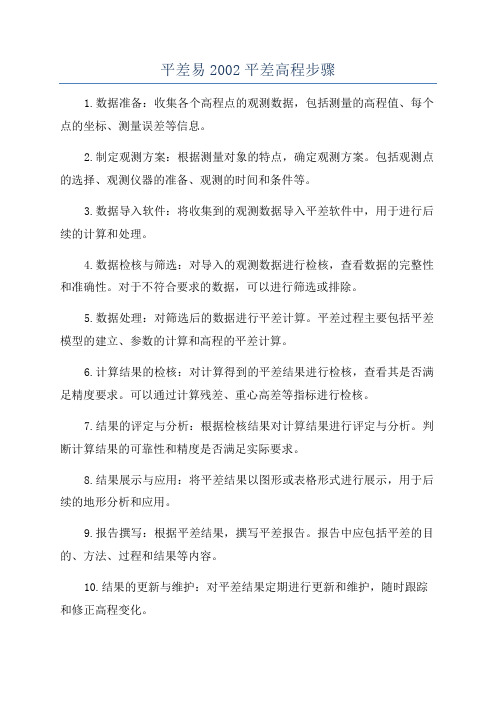
平差易2002平差高程步骤
1.数据准备:收集各个高程点的观测数据,包括测量的高程值、每个点的坐标、测量误差等信息。
2.制定观测方案:根据测量对象的特点,确定观测方案。
包括观测点的选择、观测仪器的准备、观测的时间和条件等。
3.数据导入软件:将收集到的观测数据导入平差软件中,用于进行后续的计算和处理。
4.数据检核与筛选:对导入的观测数据进行检核,查看数据的完整性和准确性。
对于不符合要求的数据,可以进行筛选或排除。
5.数据处理:对筛选后的数据进行平差计算。
平差过程主要包括平差模型的建立、参数的计算和高程的平差计算。
6.计算结果的检核:对计算得到的平差结果进行检核,查看其是否满足精度要求。
可以通过计算残差、重心高差等指标进行检核。
7.结果的评定与分析:根据检核结果对计算结果进行评定与分析。
判断计算结果的可靠性和精度是否满足实际要求。
8.结果展示与应用:将平差结果以图形或表格形式进行展示,用于后续的地形分析和应用。
9.报告撰写:根据平差结果,撰写平差报告。
报告中应包括平差的目的、方法、过程和结果等内容。
10.结果的更新与维护:对平差结果定期进行更新和维护,随时跟踪和修正高程变化。
以上是平差易2002平差高程的基本步骤。
平差易2002方法的特点是准确性高、计算速度快,广泛应用于地形测量和工程测量等领域。
但在实施过程中,还需严格遵循其计算规范,确保数据的准确性和可靠性。
平差易2002平差高程步骤
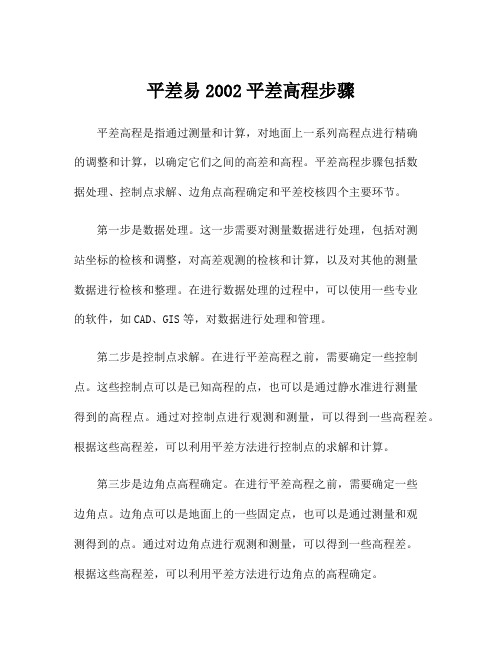
平差易2002平差高程步骤平差高程是指通过测量和计算,对地面上一系列高程点进行精确的调整和计算,以确定它们之间的高差和高程。
平差高程步骤包括数据处理、控制点求解、边角点高程确定和平差校核四个主要环节。
第一步是数据处理。
这一步需要对测量数据进行处理,包括对测站坐标的检核和调整,对高差观测的检核和计算,以及对其他的测量数据进行检核和整理。
在进行数据处理的过程中,可以使用一些专业的软件,如CAD、GIS等,对数据进行处理和管理。
第二步是控制点求解。
在进行平差高程之前,需要确定一些控制点。
这些控制点可以是已知高程的点,也可以是通过静水准进行测量得到的高程点。
通过对控制点进行观测和测量,可以得到一些高程差。
根据这些高程差,可以利用平差方法进行控制点的求解和计算。
第三步是边角点高程确定。
在进行平差高程之前,需要确定一些边角点。
边角点可以是地面上的一些固定点,也可以是通过测量和观测得到的点。
通过对边角点进行观测和测量,可以得到一些高程差。
根据这些高程差,可以利用平差方法进行边角点的高程确定。
第四步是平差校核。
在完成边角点高程确定后,需要对所得到的高程进行校核。
校核的目的是检验和调整所得到的高程,确保它们之间的差别在允许的范围内。
校核可以通过分析和比较观测值和计算值,确定其差异和误差,然后进行调整和修正。
总结起来,平差高程步骤主要包括数据处理、控制点求解、边角点高程确定和平差校核。
通过对测量数据的处理和整理,对控制点和边角点的观测和测量,以及对高程的计算和校核,可以得到地面上一系列高程点的精确调整和计算结果。
这些步骤对于工程测量和地形测量来说是非常重要的,对于确定地面的高差和高程具有重要的意义。
- 1、下载文档前请自行甄别文档内容的完整性,平台不提供额外的编辑、内容补充、找答案等附加服务。
- 2、"仅部分预览"的文档,不可在线预览部分如存在完整性等问题,可反馈申请退款(可完整预览的文档不适用该条件!)。
- 3、如文档侵犯您的权益,请联系客服反馈,我们会尽快为您处理(人工客服工作时间:9:00-18:30)。
南方公司PA2002用户手册前言关于平差易(PA2002)平差易(Power Adjust 2002,简称PA2002)是在Windows 系统下用VC 开发的控制测量数据处理软件,也是南方测绘Adjust(南方平差大全)软件的升级产品。
它一改过去单一的表格输入,采用了Windows 风格的数据输入技术和多种数据接口(南方系列产品接口、其他软件文件接口),同时辅以网图动态显示,实现了从数据采集、数据处理和成果打印的一体化。
成果输出丰富强大、多种多样,平差报告完整详细,报告内容也可根据用户需要自行定制,另有详细的精度统计和网形分析信息等。
其界面友好,功能强大,操作简便,是控制测量理想的数据处理工具。
开发商PA2002 由南方测绘仪器公司开发,软件产品以及说明文档版权属广州南方测绘仪器公司,受著作权法保护,任何未经广州南方测绘仪器公司书面同意的修改、复制和反编译均属违法行为,由于非法使用本软件产生的后果,南方测绘仪器公司不承担任何法律责任,南方测绘仪器公司保留对软件产品的解释权限。
版权及注册商标AutoCAD、Arc/Info、MapInfo、MGE、Nikon、Leica、Geodimeter、Sokkia、Topcon、Pentax 等分别为软件和相关公司的专用名称或注册商标,本手册仅为引用。
本公司相关产品作为政府信息产业部门认定的软件企业,南方测绘仪器公司一直致力于地理信息采集、成图及管理软件的开发与方案提供。
目前,公司的主要软件产品有:CASS 是本公司开发的数字化地形地籍成图软件,该产品无论技术还是市场都已稳居国内同类产品的领先地位。
CLC 为本公司开发的基于MapINFO 平台的地籍信息管理专用软件,已在土地行业得到了广泛的应用。
CASScan 为本公司的地图扫描矢量化专用软件,主要用于栅格地图的矢量化处理,是已有白纸地图进入GIS 的必备软件,它与CASS、CLC 及本软件都具有完美的数1南方公司PA2002用户手册据接口。
SHIS for SM 是本公司开发的房产信息系统(测绘版),主要用于房产图测绘、房产勘丈,房屋面积分摊、各种房产图件制作等工作,是房产测绘部门的首选软件。
“测图精灵”(MG 2001)、“工程精灵”(EG 2002)是南方测绘仪器公司开发的“测绘通”系统产品,分别用于数字测图与工程测量的外业数据采集与处理。
与本软件平行,本公司将在近期发布“控制精灵”(CG 2002)。
它是一个基于掌上机的控制测量外业的采集与记录工具,它所的数据可以直接导入本软件中,从而实现控制测量内、外业的一体化。
本公司还提供房产、土地等行业信息系统的构建与开发方案。
南方测绘仪器公司对以上产品及命名享有版权。
技术服务用户在购买PA2002 for S&M 2.0 正版并成为注册用户之日起,将长期享受南方测绘仪器公司的技术服务及升级政策。
用户应及时填写和回寄软件包装盒中的“用户注册卡”,以便成为PA2002 for S&M 2.0 的注册用户。
您可以通过下述方式的任何一种享受南方公司快捷的技术服务:热线电话:(020)85582265-24/25,85599960传真:85584343, PA2002负责人:夏玉平、魏家才通讯地址:广州市黄埔大道西107 号,邮政编码510620。
电子邮件:***********************公司网站()设有“软件园地”,用户可以在该园地中获得快捷的技术支持,并可参与用户、开发人员、技术服务人员之间的讨论与交流。
用户还可以在该园地内了解到南方软件的最新动态、下载有关产品的最新版本及相关技术资料。
对于本软件,用户除了享受分公司的培训和技术支持外,广州总部还将设立一个网上服务中心来解决PA2002 应用中出现的技术问题和数据计算问题,并且这些问题将在一个星期内得以回复。
您还可以与当地分公司联系,南方公司各地的分公司都具有软件技术服务能力。
谢谢您的选择,我们的目标是让您的选择成为您的自豪。
2同济大学出版社南方公司PA2002用户手册如何安装平差易平差易可在Windows95、98、2000 和XP 下安装运行。
安装步骤如下:平差易(PA2002)的安装光盘中有PA2002 文件夹,打开此文件夹并找到setup.exe 文件,双击setup.exe 后屏幕上将出现下图的界面。
平差易的安装准备等待 2 秒钟,平差易的安装准备完成后即进入平差易的安装。
平差易的安装点击“Next”进入软件安装“用户须知”界面3南方公司PA2002用户手册用户须知如果同意安装许可,请点击“yes”。
安装路径在上图“安装路径”中设置PA2002 的安装目录。
安装软件给出了默认的安装位置c:\Program Files\South Survey Office\Power Adjust,用户也可以通过单击Browse 按钮从弹出的对话框中修改软件的文件夹。
如果已选择好了文件夹,则可以单击Next 按钮开始进行安装。
此时平差易的主体程序已安装完毕。
4同济大学出版社南方公司PA2002用户手册安装完成后屏幕弹出以下界面,确定是否要安装软件狗的驱动程序。
驱动程序的安装点击“English”和“Chinese”可实现安装说明的英文与中文的切换。
如果要安装软件狗的驱动程序就点击“继续”,如果不安装就点击“退出”即可。
第一次安装此软件时必须安装软件狗。
软件狗驱动状态5南方公司PA2002用户手册此界面中有当前计算机系统和软件狗驱动程序状态说明。
点击“继续”来替换以前的驱动程序。
在安装过程中有以下提示:系统提示为“是否安装支持16 位驱动”,如点击“是”则此软件可在Windows95、98、2000 和XP 下安装和运行,如点击“否”则此软件只能在Windows95、98 下运行,否则它将无法读到软件狗。
点击“是”,继续软件狗驱动程序的安装。
驱动程序安装完成点击“完成”结束驱动程序的安装。
6同济大学出版社南方公司PA2002用户手册浏览平差易启动平差易启动方式有三种:第一种:直接在桌面上双击平差易的图标。
第二种:点击“开始\程序\South Survey Office\南方平差易2002”。
第三种:点击“C:\Program Files\South Survey Office\Power Adjust\PA.exe”主界面启动后即可进入平差易的主界面。
PA2002 的操作界面主要分为两部分——顶部下拉菜单和工具条,如下图所示。
测站信息区观顶部下拉菜单工具条图形显示区测信息区PA2002 主界面顶部下拉菜单几乎所有PA2002 的主要功能都包含在顶部的下拉菜单中,例如文件读入和保存、平差计算、成果输出等。
文件:包含文件的新建、打开、保存、导入、平差向导和打印等。
如下图:7南方公司PA2002用户手册文件菜单平差:控制网属性、计算方案、坐标推算、选择概算和平差计算等。
平差菜单成果:精度统计、图形分析、CASS 输出、WORD 输出和闭合差输出等。
当没有平差结果时该对话框为灰色。
成果菜单窗口:平差报告、网图、平差属性、网图属性等。
8同济大学出版社南方公司PA2002用户手册窗口菜单工具:坐标换算、解析交会、大地正反算、坐标反算等。
工具菜单9南方公司PA2002用户手册由观测数据到平差成果用平差易做控制网平差的过程1)、控制网数据的录入。
2)、坐标推算。
3)、坐标概算。
4)、选择计算方案。
5)、闭合差计算与检核。
6)、平差。
7)、平差报告的生成和输出。
流程图:向导式平差向导即是按照应用程序的文字提示一步一步操作下去,最终达到应用目的。
PA2002 提供了向导式平差,根据向导的中文提示点击相应的信息即可完成全部的操作。
它对PA2002 的初学者有着极大的帮助,建议PA2002 的初学者先应用向导来熟悉PA2002 数据处理的全部操作过程。
本平差向导只适用于对已经编辑好的平差数据文件进行平差。
向导式平差的应用向导式平差需要事先编辑好数据文件,这里我们就以demo 中的bjw4.txt 文件为例进行操作。
10同济大学出版社南方公司PA2002用户手册第一步:进入平差向导首先启动“南方平差易2002”,然后用鼠标点击下拉菜单“文件\平差向导”。
平差向导请注意平差向导的中文提示和应用说明,并依据提示进行。
第二步:选择平差数据文件点击“下一步”进入平差数据文件的选择页面。
选择平差数据点击“浏览”来选择要平差的数据文件。
所选择的对象必须是已经编辑好的平差数据文件,如PA2002 的Demo 中实例BJW4。
对于数据文件的建立,PA2002 提供了两种方式,一是启动系统后,在指定表格中手工输入数据,然后点击“文件\保存”生成数据文件;二是依照附录 A 中文件格式,在Windows 的“记事本”里手工编辑生成。
11南方公司PA2002用户手册打开数据文件点击“打开”即可调入该数据文件。
如下图:调入平差数据文件第三步:控制网属性设置调入平差数据后点击“下一步”即可进入控制网属性设置界面,如下图:该功能将自动调入平差数据文件中控制网的设置参数,如果数据文件中没有设置参数则此对话框为空,同时也可对控制网属性进行添加和修改,向导处理完后该属性将自动保存在平差数据文件中。
点击“下一步”进入计算方案的设置界面。
12同济大学出版社南方公司PA2002用户手册控制网属性设置第四步:设置计算方案设置平差计算的一系列参数,包括验前单位权中误差、测距仪固定误差、测距仪比例误差等。
该向导将自动调入平差数据文件中计算方案的设置参数,如果数据文件中没有该参数则此对话框为默认参数(2.5、5、5),同时也可对该参数进行编辑和修改,向导处理完后该参数将自动保存在平差数据文件中。
计算方案设置点击“下一步”进入坐标概算界面。
13南方公司PA2002用户手册第五步:概算概算概算是对观测值的改化包括边长、高程和角度等。
当需要概算时就在“概算”前打“ ”,然后选择需要概算的内容。
点击“完成”则整个向导的数据处理完毕,随后就回到南方平差易2002 的界面,在此界面中就可查看该数据的平差报告以及打印和输出。
控制网数据的录入控制网的数据录入分数据文件读入和直接键入两种。
凡符合PA2002 文件格式(格式内容详见附录A)的数据均可直接读入。
读入后PA2002 自动推算坐标和绘制网图。
PA2002 为手工数据键入提供了一个电子表格, 以“测站”为基本单元进行操作, 键入过程中PA2002 将自动推算其近似坐标和绘制网图。
如下图:测站信息区观测信息区电子表格输入14同济大学出版社南方公司PA2002用户手册下面我们介绍如何在电子表格中输入数据。
首先,在测站信息区中输入已知点信息(点名、属性、坐标)和测站点信息(点名),然后在观测信息区中输入每个测站点的观测信息。
